5种方法轻松修复iPhone在恢复模式下的问题

iPhone和iPad可能是当今最优质的移动设备,原因有几个 - 它们可以有多种不同的版本以满足不同的用户需求,最重要的是定期更新最新的软件更新。但就像其他所有小工具一样,这些苹果旗舰设备确实存在各自的问题,最常见的是iPhone处于恢复模式,而iPad则处于恢复模式。
如果你面临iPhone(如6到X)陷入恢复模式的问题,好消息是你不需要将它放入垃圾箱,因为我们将揭示解决问题的几种方法,以及甚至如何恢复可能因iPhone(5s,6&7等)陷入恢复模式问题而丢失的数据。
iPhone陷入恢复模式?为什么?
在您开始修复旧版iPhone或iPhone 8遇到恢复模式问题之前,了解问题可能的根本原因非常重要,这样您才能正确解决问题(而不是让它变得更糟) 。有停留在恢复模式iPhone的两个主要的原因:即软件损坏或硬件问题。
所以,如果你去潜水并带着你的iPhone一起冒险,很有可能是硬件问题。
iPhone或iPad卡在恢复模式下的软件原因包括:
- 尝试将您的设备更新到最新的iOS软件
- 试图越狱你的iPhone是不成功的
- 您已激活恢复模式以解决另一个问题
修复后,为什么iPhone在恢复模式下仍然会出现问题?
有几种方法可以修复iPhone(7&8等)陷入恢复模式问题,例如标准iTunes还原,恢复还原或Apple支持社区中列出的众多其他解决方案。
因此,您可以停止阅读并探索上述解决方案,以修复陷入恢复模式问题的iPhone 5s。但在你离开之前,你应该知道的一件事是,在大多数情况下,这些解决方案不会永久性地解决iPhone在恢复模式问题上的困扰。
怎么办?DFU模式。

DFU(设备固件更新)模式是唯一能够让iPhone(5s,6,X)停留在恢复模式下的唯一方法,并且这个过程不应该与恢复模式相混淆,因为它不会加载设备运行系统或启动加载程序。不用说,您的设备处于恢复模式,因此该解决方案无法用于修复自身。
在恢复模式问题中使用DFU模式修复iPhone(7&8等)的一个主要缺陷是,它在大多数情况下会导致数据丢失,这是大多数iPhone用户难以消化的。
解决方案让iPhone退出恢复模式
如果你面对处于恢复模式的iPhone(7&8等)或处于恢复模式问题的旧版iPhone,那么就没有必要再拔掉头发,因为有几种方法可以使你的设备运行起来再次。
然而,值得注意的是,使用大多数这些解决方案可能会导致数据丢失,如果您还没有备份iPhone / iPad,那么它就会“随风而逝”。更明亮的是,还有一种很好的方法可以在数据丢失的情况下恢复数据,但首先让我们了解iPhone在恢复模式下的这些可能的修复方法。
解决方案1:修复iPhone卡在恢复模式下而不丢失数据
声称修复iPhone或iPad的大多数解决方案都处于恢复模式,通常会将设备重置为出厂设置。这样,设备的数据也会丢失。如果你想修复iPhone(5s到X)卡在恢复模式而不丢失任何内容,那么试试万兴手机管家 - 修复(iOS)。

万兴手机管家 - 修复(iOS)
让iPhone退出恢复模式而不会丢失数据。
- 只修复你的iOS正常,完全没有数据丢失。
- 修复恢复模式中遇到的各种iOS系统问题,白色Apple徽标,黑屏,启动时循环等。
- 修复了其他iPhone错误和iTunes错误,例如iTunes错误4013,错误14,iTunes错误27,iTunes错误9等。
- 适用于所有型号的iPhone,iPad和iPod touch。
- 完全支持iPhone X,iPhone 8 / iPhone 7(Plus),iPhone6s(Plus),iPhone SE和最新的iOS版本!

它是一种高度安全且易于使用的工具,可以解决与iOS设备相关的所有主要问题,而不会对其造成任何损害。从iPhone卡在恢复模式到死亡屏幕,该工具可以解决各种问题。要使用它,请按照下列步骤操作:
步骤1首先,在Windows或Mac上下载万兴手机管家 - Repair(iOS)。然后,您可以启动它并从万兴手机管家界面单击“修复”选项。

步骤2将iOS设备连接到处于恢复模式的系统,然后选择右下方的“退出恢复模式”。

步骤3现在弹出一个新窗口,显示当iPhone处于恢复模式时的状态。单击“退出恢复模式”按钮。
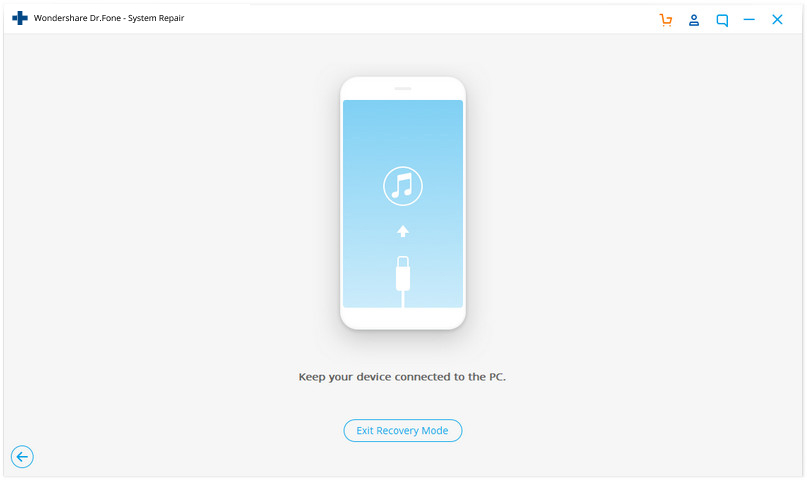
步骤4在短时间内,您的iPhone可以退出恢复模式,并在屏幕上显示“退出恢复模式成功”消息。
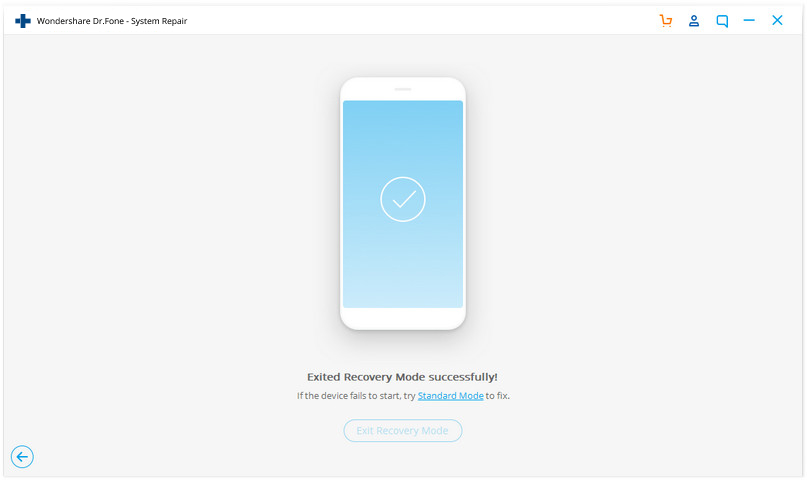
修复iPhone 6&7&8和X卡在恢复模式后,您可以断开设备与系统的连接,并按照您喜欢的方式使用它。
不要错过:
解决方案2:如何在没有计算机的情况下让iPhone退出恢复模式
修复iPhone陷入恢复模式的最佳方法之一是强制重启它。这样,您无需借助任何计算机即可解决与iOS设备相关的大多数问题。要了解如何修复iPhone 6处于恢复模式,请按照下列步骤操作:
- 同时按下设备上的电源(唤醒/睡眠)和主屏幕按钮。
- 按住两个按钮至少10-15秒。
- 放开它们,因为Apple的徽标会出现在屏幕上。
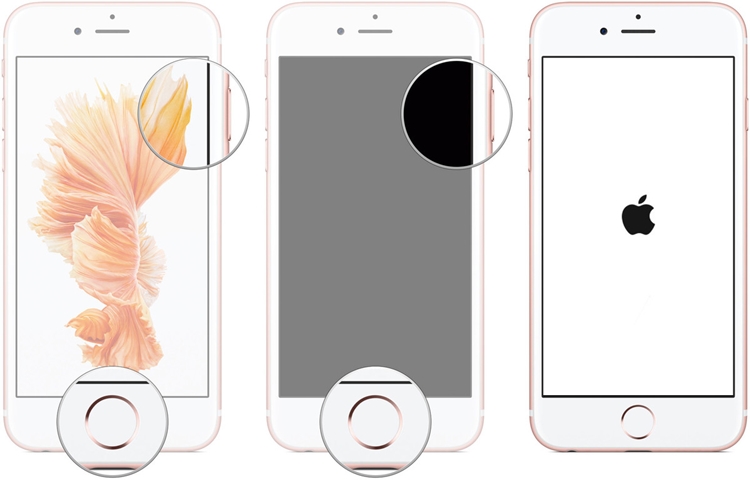
此解决方案仅适用于iPhone 6s和老一代设备。如果您拥有新一代设备,则需要更改组合键。要了解如何修复iPhone 7处于恢复模式,请按照下列步骤操作:
- 而不是Home按钮,按住设备上的Volume Down按钮。
- 同时,按住电源(唤醒/睡眠)按钮。
- 再按两个按钮10秒钟,直到出现Apple徽标。
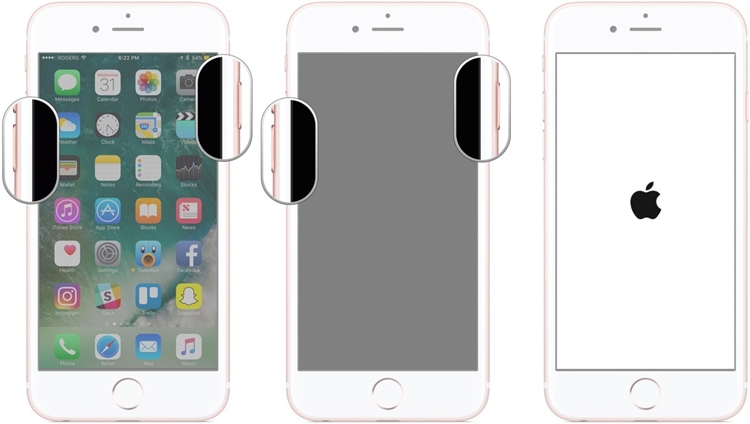
例如,如果您有高端iPhone,iPhone 8或iPhone X卡在恢复模式下,请按照以下说明解决问题:
- 按下并释放iPhone 8 / iPhone 8 Plus / iPhone X上的提高音量键。
- 按下并释放降低音量键。
- 按住右侧的电源键。出现Apple徽标时将其释放。
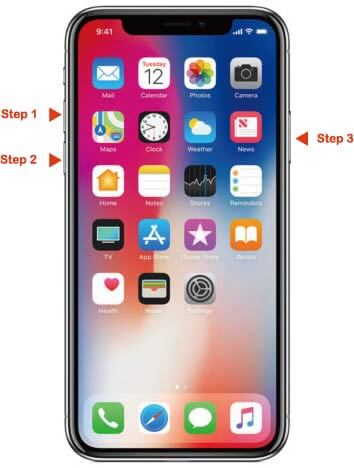
不要错过:
解决方案3:用TinyUmbrella修复iPhone卡在恢复模式下的问题
TinyUmbrella是一种混合工具,广泛用于解决陷入恢复模式的iPhone 5。该工具适用于所有流行设备,其最新版本也适用于iOS 11。它可能没有其他工具那么广泛,但可以用来满足您对iOS相关问题的基本要求。
您可以按照以下步骤使用它来修复陷入恢复模式的iPhone 7:
步骤1从官方网站下载TinyUmbrella。它适用于Mac和Windows系统。
步骤2在您的系统上启动该工具并将您的iOS设备连接到它(它处于恢复模式)。
步骤3等待一段时间,因为该工具将自动检测您的设备。
步骤4检测到设备后,只需单击界面上的“退出恢复”按钮即可。

现在,您可以断开手机与系统的连接。由于该工具存在大量漏洞,因此可能无法始终将iPad固定在恢复模式下。此外,它不是一个安全的选项,因为您的数据可能会在此过程中被删除。
解决方案4:使用iTunes修复iPhone卡在恢复模式中的问题
尽管有几种针对iPhone(5s到X)的第三方解决方案陷入了恢复模式,但没有什么比给Apple的本机iTunes更好的了。但请注意,由于您将使用iTunes的“恢复出厂设置”过程,它将格式化整个设备,以便将其恢复为出厂默认设置或仅从Apple商店发货。在开始之前,请确保安装了最新的iTunes更新版本。
步骤1从首选的Web浏览器访问Apple网站,下载最新版本的iTunes。

步骤2下载与您的计算机兼容的版本。
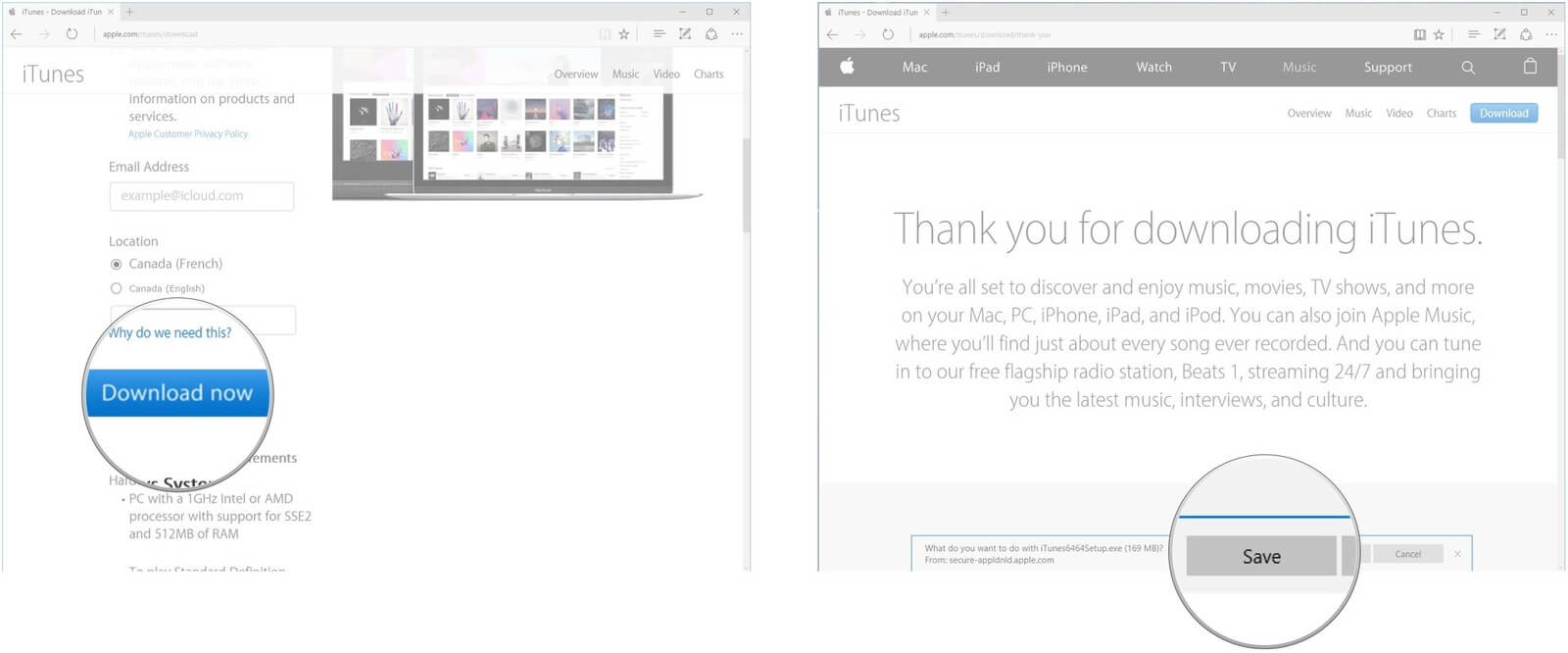 下载最新的iTunes版
下载最新的iTunes版步骤3下载完成后单击“运行”,安装程序打开后单击“下一步”。
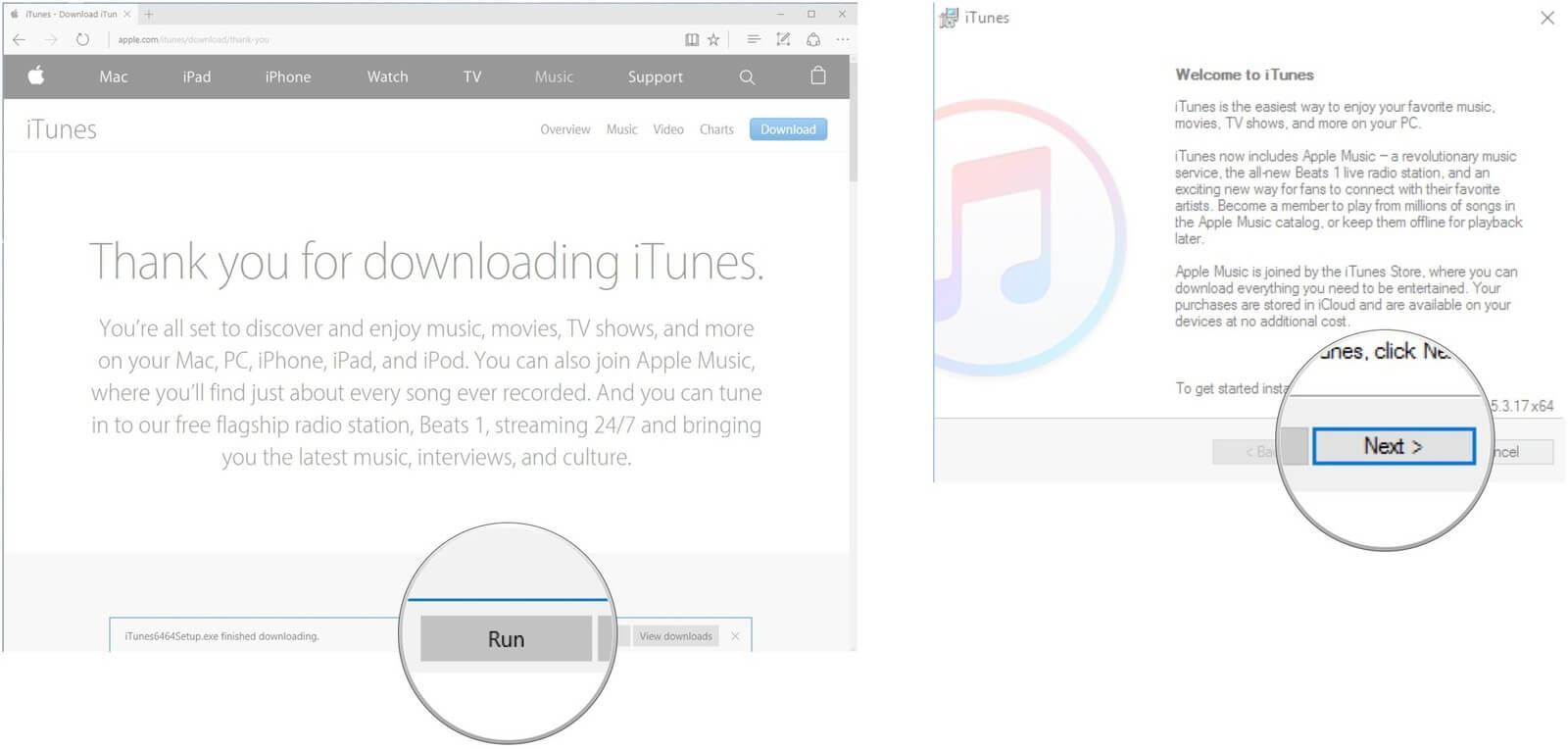
步骤4阅读安装术语后,单击“安装”以启动该过程。安装完成后,单击“完成”。
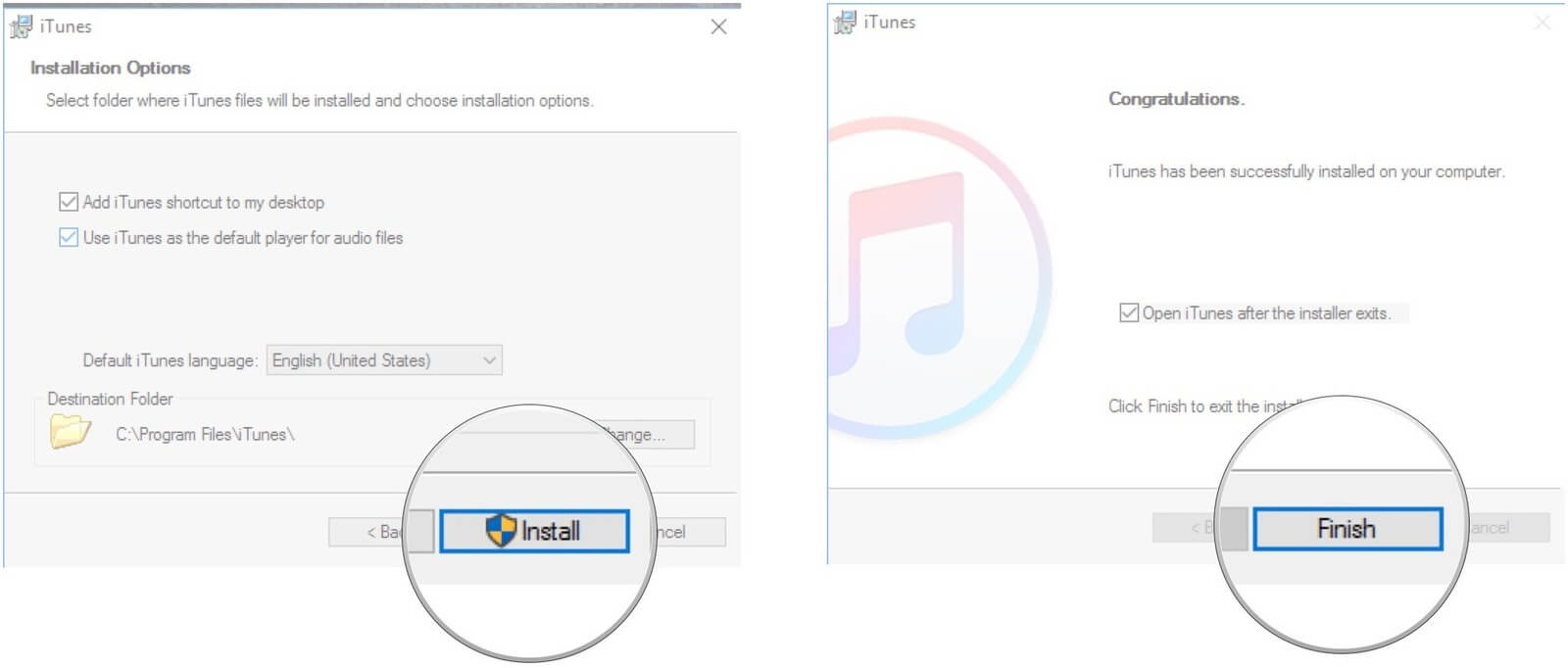
步骤5现在将处于恢复模式的iPhone连接到您的计算机。
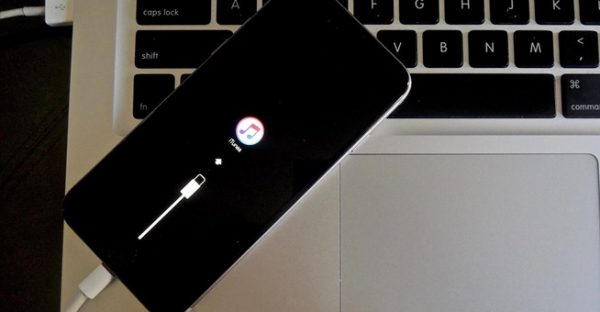
步骤6接下来,启动iTunes。该程序已经检测到您的设备卡在恢复模式。
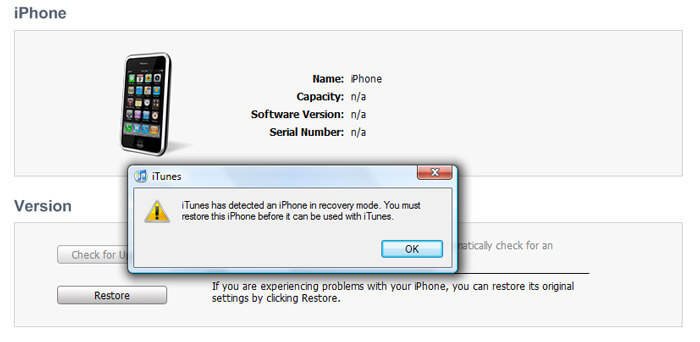
步骤7如果未显示弹出窗口,您可以手动触发恢复过程。
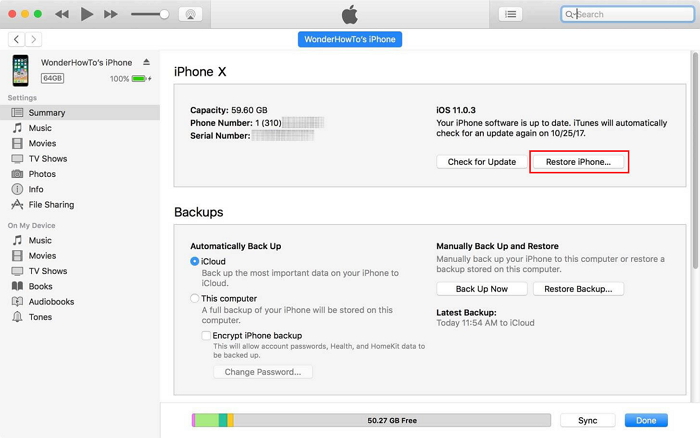
步骤8成功完成该过程后,您的设备将重新启动,您手中将有一个工厂新鲜的iPhone。
不要错过:
解决方案5:转到Apple Store
如果解决iPhone的恢复模式的上述方法不起作用,为什么不在Apple服务中心,授权Apple服务提供商或Apple Store上由专业人员检查。
如果Apple的一年有限保修,AppleCare +或AppleCare保护计划涵盖问题设备,好消息是您不必清空口袋。
如果没有,请咨询Apple Store的技术人员,了解您的设备是否有资格享受保修期外服务。但重要的是要注意,即使是Apple技术人员也无法保证在修复后您的数据会被保留。
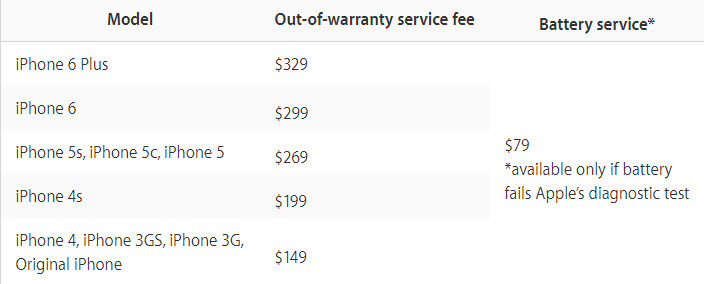
iPhone退出恢复模式后数据丢失了吗?
有一句古老的谚语写着“你永远不知道某事物的真正价值,直到它消失”。这也适用于Apple设备上存储的数据。iPad的后果陷入恢复模式或iPhone陷入恢复模式问题很可能是数据丢失。这是使用备份软件保护数据非常重要的最大原因之一。如果你已经使用iCloud或iTunes进行了备份,那么当万兴手机管家 - Recover(iPhone数据恢复)证明是有用的!它可以从iTunes和iCloud备份中读取和恢复数据。
世界上第一款具有最高恢复成功率的iPhone数据恢复软件
- 免费预览万兴手机管家上恢复的数据。
- 扫描iOS设备以恢复通话,照片,视频,联系人,消息,备注等。
- 从iPhone删除的文件和iTunes和iCloud备份文件中恢复数据
- 适用于所有iPhone,iPad和iPod touch设备(包括iPhone 8 Plus,iPhone 8,iPhone X,甚至最新的iOS版本)。
- 受操作系统支持,包括Windows 10 / 8.1 / 8/7 / Vista / XP和Mac OS 10.8至10.14。
适用场景(不仅仅是iPhone退出恢复模式后数据丢失)
这款iPhone数据恢复软件不仅可以奇迹般地恢复由于iPhone卡在恢复模式下而丢失的数据,还可以用于其他几种情况,包括恢复出厂设置后数据丢失,设备锁定或忘记密码,越狱后数据丢失或ROM刷新,由于iOS更新而丢失数据,无法同步备份和设备卡住而无响应。
便于使用
它只需要256 MB或更多的RAM,1GHz(32位或64位)CPU,200 MB及以上的可用硬盘空间即可顺利运行。成功安装后,万兴手机管家 - Recover可以直接扫描您的Apple设备,预览并从iPhone恢复已删除的数据,提取iTunes备份并恢复所选文件,下载并解压缩您的iCloud备份





